Comment convertir des vidéos MP4 en fichiers MOV en ligne et hors ligne
Bien que le MP4 soit un format vidéo largement utilisé, le MOV est plus populaire dans l'écosystème Apple. Cependant, il s'agit de formats de fichiers vidéo complètement différents. Cela signifie que vous ne pouvez pas simplement changer l'extension de fichier pour convertir vos fichiers vidéo. En d'autres termes, vous avez besoin d'un outil pour convertir votre fichier vidéo au format MOV. Ce guide présente les méthodes éprouvées pour vous aider à effectuer cette conversion. MP4 à MOV sur Windows, macOS et en ligne.
CONTENU DE LA PAGE :
- Partie 1 : MP4 vs MOV – Quelle est la différence ?
- Partie 2 : Meilleure façon de convertir un fichier MP4 en MOV sans perte de qualité
- Partie 3 : Convertir un fichier MP4 en MOV avec QuickTime
- Partie 4 : Convertir un fichier MP4 au format MOV avec iMovie
- Partie 5 : Convertir un fichier MP4 en MOV dans VLC
- Partie 6 : Convertir une vidéo MP4 en MOV en ligne
Partie 1 : MP4 vs MOV – Quelle est la différence ?
MP4 et MOV sont deux formats vidéo numériques populaires. Avant de choisir celui qui vous convient, il est préférable de comprendre leurs différences. C'est pourquoi nous comparons MP4 et MOV afin de vous aider à faire le bon choix.
MP4 signifie MPEG-4. Il s'agit d'un conteneur numérique et de l'un des formats vidéo les plus utilisés. Il a été développé pour le partage de contenu vidéo sur Internet.
MOV est un autre format de fichier vidéo numérique développé par Apple et principalement utilisé par le framework QuickTime. Il est conçu pour stocker simultanément vidéo, audio et texte.
| MP4 | MOV | |
| Compression | La compression avec perte | Compression sans perte |
| Compatibilité | Universel sur toutes les plateformes et tous les appareils | Lié à l'écosystème d'Apple |
| Taille du fichier | Petite | gros |
| Soutien Multimédia | H.264, H.265 | Stocker les pistes vidéo, audio et textuelles |
| Qualité | Faible | Haute résolution |
| Cas d'usage | diffusion en ligne Édition de base Médias portables | Edition professionnelle Enregistrement vidéo sur les produits Apple Lecture vidéo sur macOS |
Partie 2 : Meilleure façon de convertir un fichier MP4 en MOV sans perte de qualité
Il est bien connu que la conversion de formats vidéo peut dégrader la qualité de la sortie sans l'outil approprié. Heureusement, Apeaksoft Video Converter Ultimate Ce logiciel peut vous aider à résoudre ce problème. Il permet de convertir une vidéo MP4 en MOV sans perte de qualité. Son interface intuitive facilite son utilisation.
La meilleure façon de convertir un fichier MP4 en MOV sans perte de qualité
- Convertissez vos fichiers MP4 en MOV en un seul clic.
- Convertissez plusieurs fichiers vidéo simultanément.
- Préservez la qualité vidéo lors de la conversion de format.
- Prend en charge un large éventail de formats et de codecs vidéo.
- Proposez des fonctionnalités supplémentaires, comme un éditeur vidéo et un outil d'amélioration vidéo.
Téléchargement sécurisé
Téléchargement sécurisé

Comment convertir un fichier MP4 en MOV sans perte de qualité
Étape 1 : Importer des fichiers MP4
Lancez le meilleur convertisseur vidéo MP4 vers MOV après l'avoir installé sur votre PC. Une autre version est disponible pour les utilisateurs Mac. Rendez-vous sur… Converter onglet et cliquez sur le Ajouter des fichiers menu permettant d'importer des fichiers MP4 depuis votre disque dur.
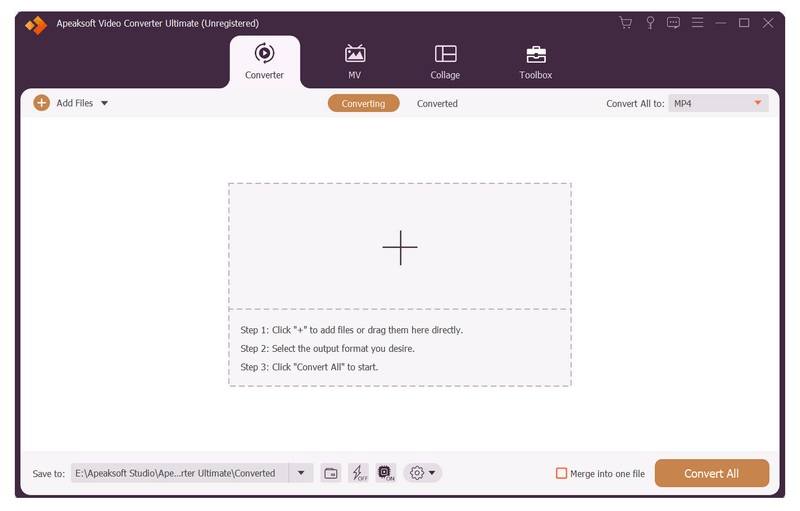
Étape 2 : Définir le format de sortie
Une fois les vidéos chargées, cliquez sur l'option de format pour ouvrir la boîte de dialogue de sortie. Repérez le Vidéos onglet, choisissez MOV Dans la barre latérale, sélectionnez un préréglage. Pour modifier le débit binaire et d'autres options, cliquez sur le bouton correspondant. Paramètres .
Étape 3 : Convertir MP4 en MOV
Ensuite, cliquez sur le Dossier Le bouton en bas permet de définir un dossier de sortie. Ensuite, cliquez sur le Convertir tout bouton pour démarrer immédiatement la conversion MP4 en MOV.
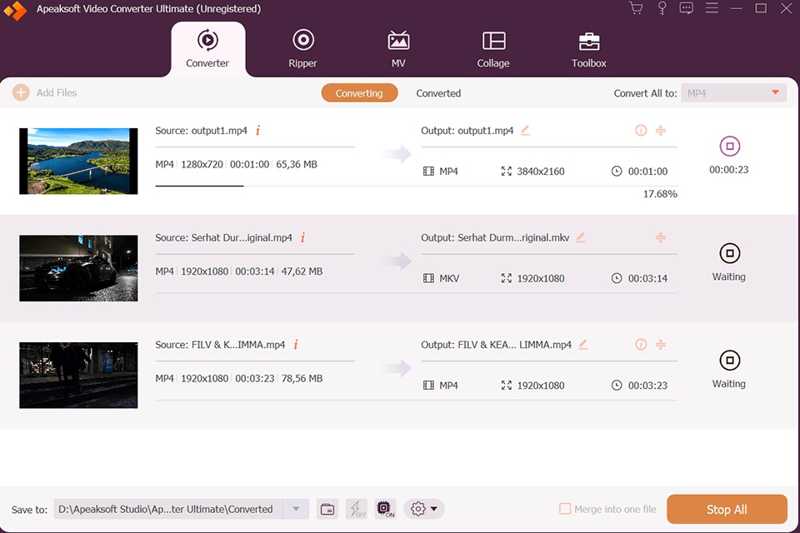
Partie 3 : Convertir un fichier MP4 en MOV avec QuickTime
Le lecteur QuickTime intégré est une solution simple pour convertir une vidéo MP4 en MOV sous macOS. Cependant, il ne peut traiter qu'un seul fichier vidéo à la fois et ne préserve pas la qualité de la vidéo.
- Convertissez gratuitement vos fichiers MP4 en MOV sur Mac.
- N'installez aucun logiciel.
- Fichiers MOV généraux pour appareils et applications Apple.
- Il peut traiter un seul fichier MP4 à la fois.
- Il lui manque un outil de montage vidéo.
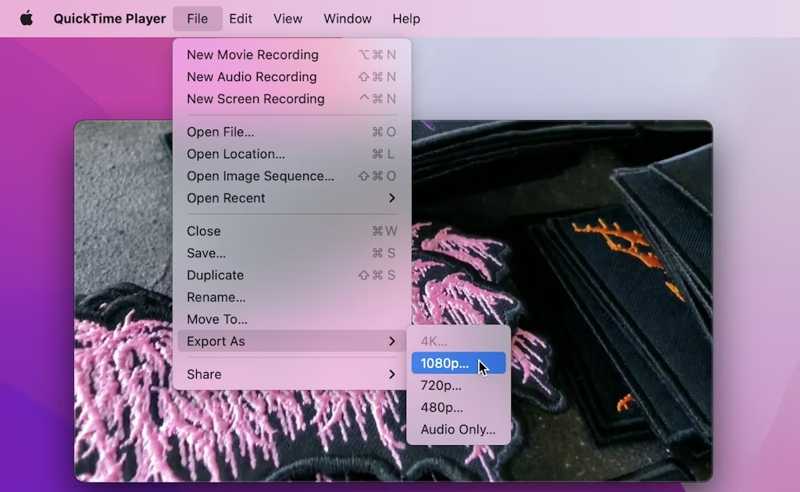
Étape 1 : Lancez votre lecteur QuickTime depuis Applications dossier.
Étape 2 : Rendez-vous dans la section Fichier menu dans la barre de menu supérieure et choisissez Fichier ouvert.
Étape 3 : Trouvez un fichier MP4 sur votre disque dur et ouvrez-le.
Étape 4 : Une fois la vidéo chargée, rendez-vous sur Fichier menu et choisissez Exporter en tant que.
Étape 5 : Choisissez une résolution vidéo appropriée.
Étape 6 : Par défaut, le fichier vidéo est converti au format MOV. Ensuite, définissez un dossier de sortie dans le Où option.
Étape 7 : Enfin, cliquez sur le Enregistrer bouton permettant de convertir un fichier MP4 en MOV dans QuickTime.
Partie 4 : Convertir un fichier MP4 au format MOV avec iMovie
iMovie est une autre solution pour convertir des fichiers MP4 en MOV sur votre Mac. Ce logiciel de montage vidéo est préinstallé sur macOS. Il permet d'exporter une vidéo aux formats MP4, MOV, M4V ou JPG sans logiciel supplémentaire.
- Convertissez rapidement les fichiers MP4 en MOV.
- Gratuit et facile d'utilisation.
- Déterminez la qualité de la production.
- iMovie ne peut pas convertir plusieurs fichiers MP4 simultanément.
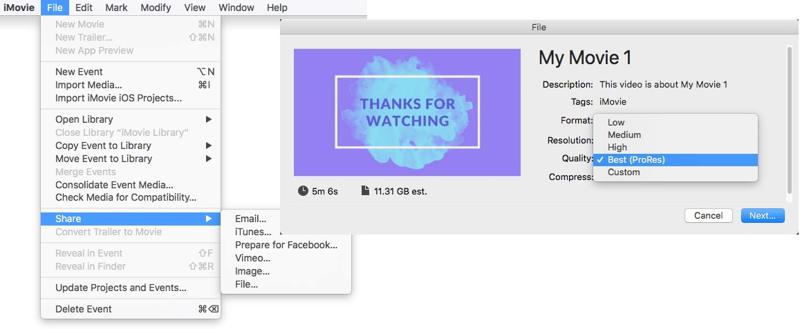
Étape 1 : Ouvrez iMovie et créez un nouveau projet ou accédez à un projet existant.
Étape 2 : Pour en savoir plus sur la santé cardiaque des femmes, cliquez Importer des médias et ouvrir une vidéo MP4.
Étape 3 : Modifier la vidéo.
Étape 4 : Ensuite, allez à la Fichier menu, choisissez Partagez, et choisissez Fichier.
Étape 5 : Sélectionnez le désiré Format et personnaliser d'autres options.
Étape 6 : Pour en savoir plus sur la santé cardiaque des femmes, cliquez Prochaine page, saisissez un nom de fichier, puis cliquez Enregistrer.
Partie 5 : Convertir un fichier MP4 en MOV dans VLC
VLC Media Player VLC est bien plus qu'un simple lecteur multimédia. Il offre des fonctionnalités supplémentaires, comme la conversion de fichiers MP4 en MOV. VLC intègre une large gamme de codecs ; les utilisateurs n'ont donc pas besoin d'en installer de supplémentaires. Cependant, la qualité de sortie est un peu décevante.
- Convertir plusieurs fichiers MP4 en MOV en une seule fois.
- Prend en charge divers formats vidéo.
- Lire les fichiers MOV et MP4.
- Open source et libre d'utilisation.
- La conversion de MP4 en MOV prend du temps.
- La qualité du résultat n'est pas bonne.
Étape 1 : Ouvrez VLC sur votre ordinateur.
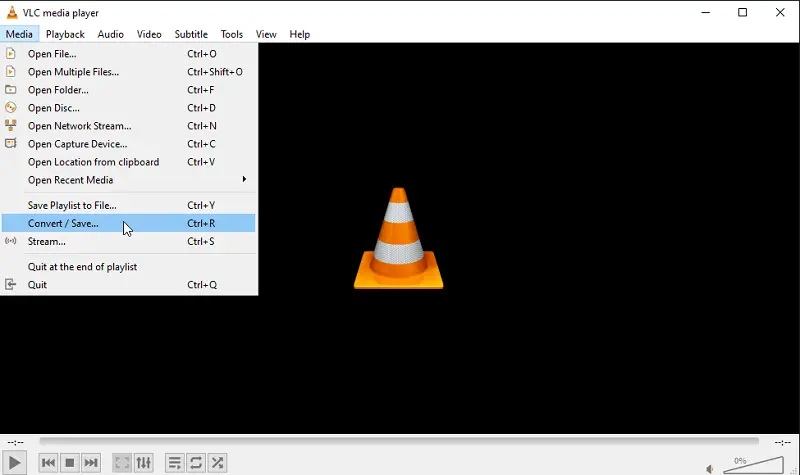
Étape 2 : Rendez-vous dans la section Médias menu et choisissez Convertir / Enregistrer.
Étape 3 : Cliquez sur Ajouter bouton pour importer une vidéo MP4.
Étape 4 : Appuyez sur la touche Convertir / Enregistrer bouton pour continuer.
Étape 5 : Choisir MOV du profil option.
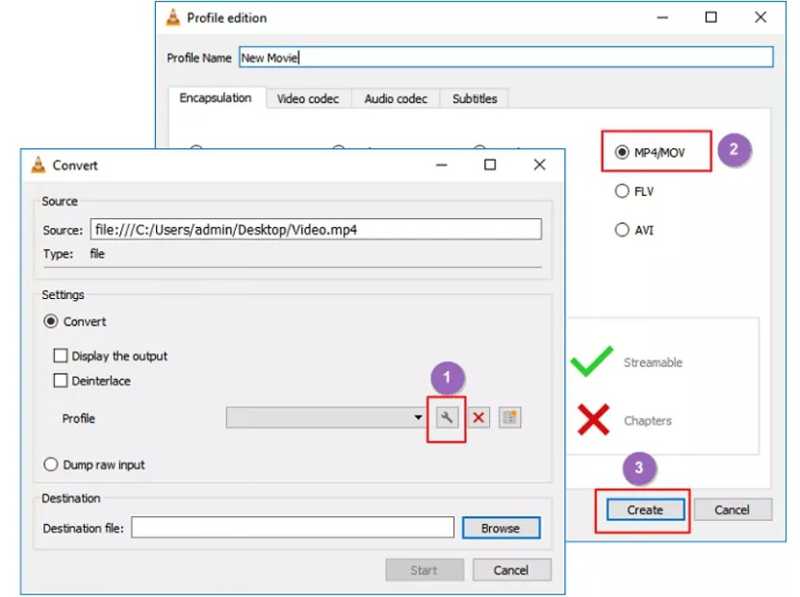
Conseils: Si vous ne trouvez pas MOV dans le menu déroulant, cliquez sur Créer un nouveau profil bouton. Ajouter un nom de profil, sélectionner MP4 / MOVEt cliquez CréerEnsuite, sélectionnez le nouveau profil dans la liste déroulante.
Étape 6 : Définissez le dossier de sortie en appuyant sur Explorer .
Étape 7 : Cliquez sur Start bouton pour commencer la conversion du format MP4 en MOV.
Partie 6 : Convertir une vidéo MP4 en MOV en ligne
Les convertisseurs vidéo en ligne constituent une autre solution pour convertir des fichiers MP4 en MOV. Ils ne nécessitent aucune installation sur votre ordinateur. Un navigateur et une connexion internet stable suffisent. Bien sûr, il existe des inconvénients, comme une limite de taille de fichier. Prenons l'exemple d'un convertisseur vidéo en ligne.
- Convertissez des fichiers MP4 en MOV en ligne.
- Importer des fichiers MP4 depuis des disques durs ou des services cloud.
- Partager le fichier MOV via une URL.
- Il existe une limite de taille pour les fichiers.
- C'est lent.
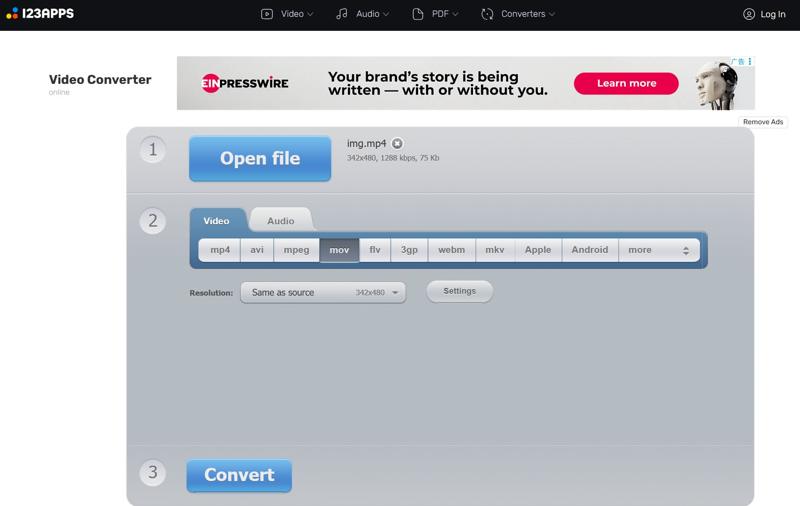
Étape 1 : Rendez nous visite https://video-converter.com/ dans un navigateur.
Étape 2 : Cliquez sur Ouvrir le fichier Bouton pour importer des fichiers MP4. Vous pouvez importer des vidéos jusqu'à 4 Go à la fois.
Étape 3 : Choisir mov comme format de sortie et ajuster le Résolution.
Étape 4 : Cliquez sur Convertir bouton pour commencer la conversion MP4 vers MOV en ligne.
Étape 5 : Quand c'est fait, cliquez sur le bouton Télécharger bouton ou enregistrer sur Google Drive ou Dropbox.
Conclusion
Vous devriez maintenant apprendre au moins six méthodes pour convertir MP4 en MOV Sur Windows, macOS et en ligne. QuickTime Player et iMovie sont les logiciels préinstallés sur Mac. VLC est un convertisseur vidéo gratuit. Vous pouvez également utiliser un convertisseur vidéo plus performant. Apeaksoft Video Converter Ultimate C'est la meilleure option pour les débutants comme pour les utilisateurs expérimentés. Son interface intuitive est facile à utiliser. De plus, ses options personnalisées intégrées et ses outils pratiques permettent d'obtenir les résultats souhaités.
Articles Relatifs
Voici notre guide pratique pour vous aider à convertir vos vidéos iPhone en fichiers MP4 sur votre appareil mobile ou un ordinateur sans perte de qualité.
Comment transformer une photo en direct en vidéo sur iPhone ? Comment puis-je transformer une photo en direct en vidéo ? Découvrez trois façons de convertir une photo en direct en vidéo sur iPhone et Mac.
Comment créer un GIF à partir d'une vidéo sur Mac? Pouvez-vous convertir MOV en GIF? Cet article présente 3 façons simples de vous aider à convertir MOV en GIF sur Mac.
Ceci est la page produit d'Apeaksoft, le convertisseur vidéo gratuit en ligne. Vous pouvez importer votre fichier VOB sur cette page et obtenir un fichier MP4 sans vous connecter.

